LH.pl · Dział pomocy
DirectAdmin jest jednym z najpopularniejszych paneli do zarządzania usługami hostingowymi. Pozwala na wprowadzenie szeregu modyfikacji z poziomu przeglądarki internetowej. W Lh.pl DA przeznaczony jest przede wszystkim dla użytkowników Cloud Servera, czyli serwera w chmurze. Zdarzają się czasem takie sytuacje, w których jesteś zmuszony do zablokowania jakieś usługi np. z powodu infekcji. DA pozwala wykonać to w bardzo prosty i szybki sposób. Poniżej pokażę Ci Jak zablokować i odblokować domenę w DirectAdmin.
Krok 1 – Logowanie do DirectAdmina
Pierwszym krokiem do zablokowania domeny będzie logowanie do panelu zarządzania DA. Po zalogowaniu na swoje konto przejdź do zakładki Account Manager, a następnie wybierz z listy Domain Setup.
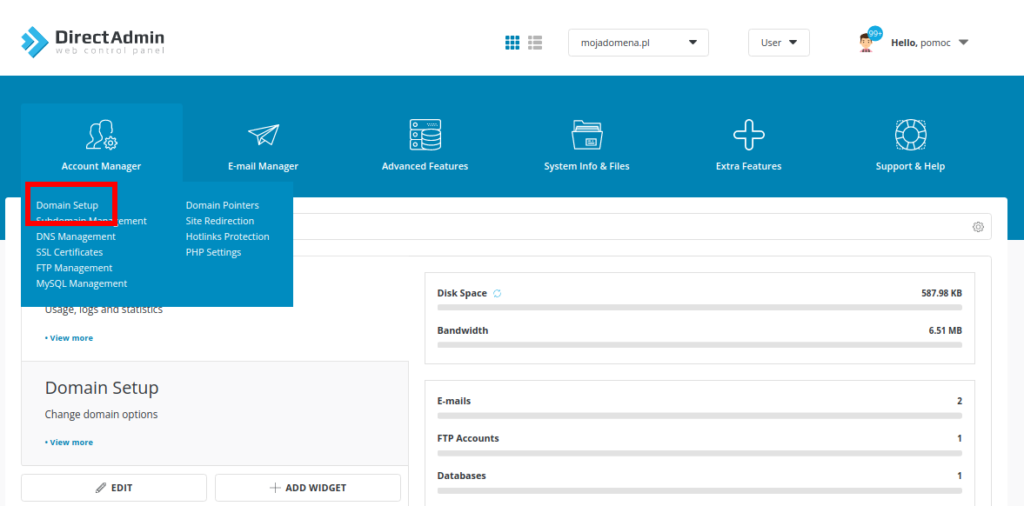
Po przejściu do zakładki Domain Setup pojawi Ci się lista przypiętych domen.
Krok 2 – Jak zablokować i odblokować domenę w DirectAdmin?
Wybierz teraz z listy domenę, którą chcesz zablokować. Po lewej stronie od nazwy domeny kliknij w okienko, a domena zostanie zaznaczona. Następnie nad listą domen na szarym pasku pojawi Ci się opcja Suspend/Unsuspend.
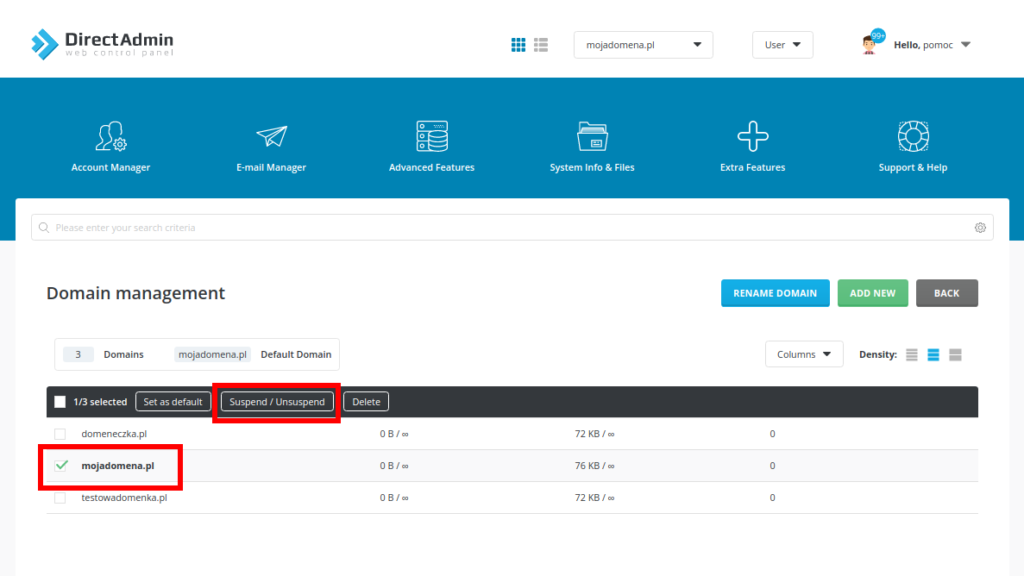
Zarówno blokowanie, jak i odblokowanie domeny odbywa poprzez kliknięcie przycisku Suspend/Unsuspend.
Po czym poznać, że moja domena jest zablokowana? Na załączonym wyżej zrzucie ekranu widać listę domen – żadna z nich nie ma aktywnej blokady. Po włączeniu blokady np. dla domeny mojadomena.pl lista wyglądałaby następująco:
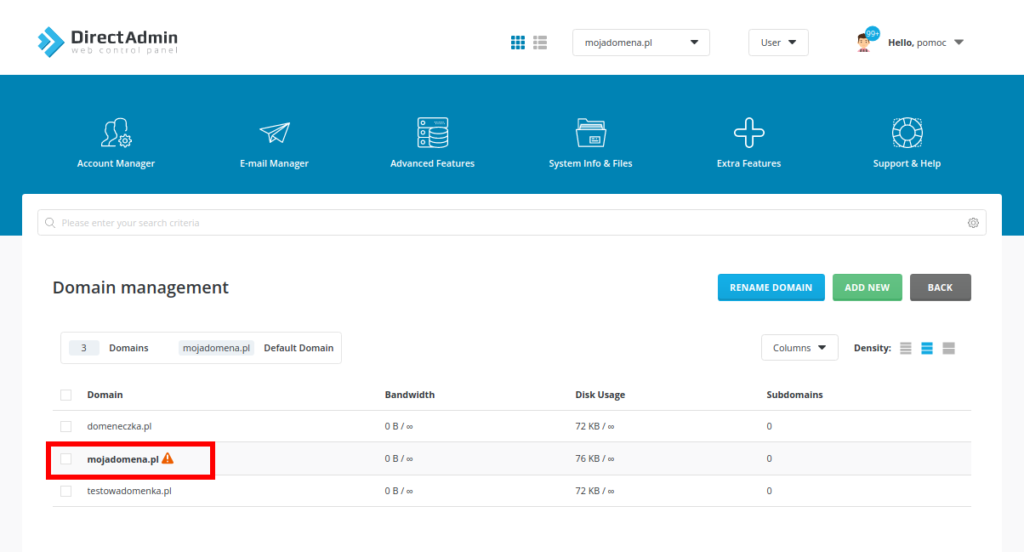
Przy nazwie domeny, dla której została włączona blokada pojawił się charakterystyczny trójkąt z wykrzyknikiem. Jeśli chcesz odblokować domenę, analogicznie zaznacz ją na liście, a następnie kliknij Suspend/Unsuspend.
Jak widać zarządzanie usługami w panelu DirectAdmin jest stosunkowo intuicyjne i proste. Jeśli jednak wygląd Twojego konta DA różni się od tego, który znajduje się na zrzutach ekranu możesz to bardzo łatwo zmienić. Wystarczy wybrać odpowiednią dla siebie skórkę, o tym jak zmienić wygląd (skórkę w DirectAdmin) pisaliśmy w osobnym poradniku.
